編輯:關於Android編程
在Android開發中,我們不可避免的會做到注冊功能,而現在的注冊大多數都是用手機去注冊的,那麼注冊的時候都會要求用獲取驗證碼的方式去驗證,我們接下來就來實戰一下自定義獲取驗證碼倒計時按鈕:
1.先看效果圖
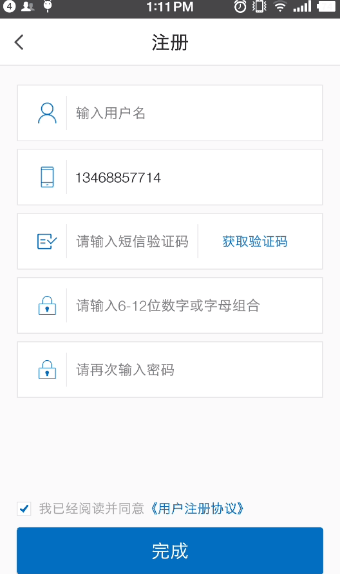
2.我們涉及到的變量
//倒計時時長,可設置 /** * 倒計時時長,默認倒計時時間60秒; */ private long length = 60 * 1000; //在點擊按鈕之前按鈕所顯示的文字 /** * 在點擊按鈕之前按鈕所顯示的文字,默認是獲取驗證碼 */ private String beforeText = "獲取驗證碼"; //在開始倒計時之後那個秒數數字之後所要顯示的字 /** * 在開始倒計時之後那個秒數數字之後所要顯示的字,默認是秒 */ private String afterText = "秒";
3.利用什麼倒計時Timer
在Java中定時器任務的執行需要兩個基本的類:
java.util.Timer;
java.util.TimerTask;
要運行一個定時任務,最基本的步驟如下:
1、建立一個要執行的任務TimerTask。
2、創建一個Timer實例,通過Timer提供的schedule()方法,將 TimerTask加入到定時器Timer中,同時設置執行的規則即可。
當程序執行了Timer初始化代碼後,Timer定時任務就會按照設置去執行。
Timer中的schedule()方法是有多種重載格式的,以適應不同的情況。該方法的格式如下:
void schedule(TimerTask task, Date time)
安排在指定的時間執行指定的任務。
void schedule(TimerTask task, Date firstTime, long period)
安排指定的任務在指定的時間開始進行重復的固定延遲執行。
void schedule(TimerTask task, long delay)
安排在指定延遲後執行指定的任務。
void schedule(TimerTask task, long delay, long period)
安排指定的任務從指定的延遲後開始進行重復的固定延遲執行。
Timer是線程安全的,此類可擴展到大量同時安排的任務(存在數千個都沒有問題)。其所有構造方法都啟動計時器線程。可以調用cancel() 終止此計時器,丟棄所有當前已安排的任務。purge()從此計時器的任務隊列中移除所有已取消的任務。此類不提供實時保證:它使用 Object.wait(long) 方法來安排任務。
TimerTask是一個抽象類,由 Timer 安排為一次執行或重復執行的任務。它有一個抽象方法run()—-計時器任務要執行的操作。因此,每個具體的任務類都必須繼承TimerTask類,並且重寫run()方法。另外它還有兩個非抽象的方法:
boolean cancel()
取消此計時器任務。
long scheduledExecutionTime()
返回此任務最近實際 執行的安排 執行時間。
4.代碼
import android.content.Context;
import android.os.Handler;
import android.os.Message;
import android.text.TextUtils;
import android.util.AttributeSet;
import android.view.View;
import android.widget.Button;
import java.util.Timer;
import java.util.TimerTask;
/**
* 自定義倒計時按鈕
* <p/>
*
* @author Dylan
* [佛祖保佑 永無BUG]
* Created by Dylan on 2016/10/5 0005.
*/
public class CountdownButton extends Button implements View.OnClickListener {
/**
* 倒計時時長,默認倒計時時間60秒;
*/
private long length = 60 * 1000;
/**
* 開始執行計時的類,可以在每秒實行間隔任務
*/
private Timer timer;
/**
* 每秒時間到了之後所執行的任務
*/
private TimerTask timerTask;
/**
* 在點擊按鈕之前按鈕所顯示的文字,默認是獲取驗證碼
*/
private String beforeText = "獲取驗證碼";
/**
* 在開始倒計時之後那個秒數數字之後所要顯示的字,默認是秒
*/
private String afterText = "秒";
/**
* 按鈕點擊事件
*/
private OnClickListener onClickListener;
public CountdownButton(Context context) {
super(context);
initView();
}
public CountdownButton(Context context, AttributeSet attrs) {
super(context, attrs);
initView();
}
public CountdownButton(Context context, AttributeSet attrs, int defStyleAttr) {
super(context, attrs, defStyleAttr);
initView();
}
/**
* 初始化操作
*/
private void initView() {
if (!TextUtils.isEmpty(getText())) {
beforeText = getText().toString().trim();
}
this.setText(beforeText);
setOnClickListener(this);
}
/**
* 初始化時間
*/
private void initTimer() {
timer = new Timer();
timerTask = new TimerTask() {
@Override
public void run() {
handler.sendEmptyMessage(1);
}
};
}
/**
* 設置倒計時時長
*
* @param length 默認毫秒
*/
public void setLength(long length) {
this.length = length;
}
/**
* 設置未點擊時顯示的文字
*
* @param beforeText
*/
public void setBeforeText(String beforeText) {
this.beforeText = beforeText;
}
/**
* 設置未點擊後顯示的文字
*
* @param beforeText
*/
public void setAfterText(String beforeText) {
this.afterText = afterText;
}
/**
* 設置監聽按鈕點擊事件
*
* @param onclickListener
*/
@Override
public void setOnClickListener(OnClickListener onclickListener) {
if (onclickListener instanceof CountdownButton) {
super.setOnClickListener(onclickListener);
} else {
this.onClickListener = onclickListener;
}
}
/**
* 點擊按鈕後的操作
*
* @param v
*/
@Override
public void onClick(View v) {
start();
if (onClickListener != null) {
onClickListener.onClick(v);
}
}
/**
* 開始倒計時
*/
public void start() {
initTimer();
this.setText(length / 1000 + afterText);
this.setEnabled(false);
timer.schedule(timerTask, 0, 1000);
}
/**
* 更新顯示的文本
*/
private Handler handler = new Handler() {
@Override
public void handleMessage(Message msg) {
super.handleMessage(msg);
CountdownButton.this.setText(length / 1000 + afterText);
length -= 1000;
if (length < 0) {
CountdownButton.this.setEnabled(true);
CountdownButton.this.setText(beforeText);
clearTimer();
length = 60 * 1000;
}
}
};
/**
* 清除倒計時
*/
private void clearTimer() {
if (timerTask != null) {
timerTask.cancel();
timerTask = null;
}
if (timer != null) {
timer.cancel();
timer = null;
}
}
/**
* 記得一定要在activity或者fragment消亡的時候清除倒計時,
* 因為如果倒計時沒有完的話子線程還在跑,
* 這樣的話就會引起內存溢出
*/
@Override
protected void onDetachedFromWindow() {
clearTimer();
super.onDetachedFromWindow();
}
}
5.用法,超級簡單
<com.bm.ykzx.view.CountdownButton
android:id="@+id/cdb_register_timer"
android:layout_width="120dp"
android:textAllCaps="false"
android:layout_height="match_parent"
android:background="@android:color/transparent"
android:gravity="center"
android:paddingLeft="3dp"
android:paddingRight="3dp"
android:text="獲取驗證碼"
android:textColor="#1179c4"
android:textSize="@dimen/txt14sp" />
以上就是本文的全部內容,希望對大家的學習有所幫助,也希望大家多多支持本站。
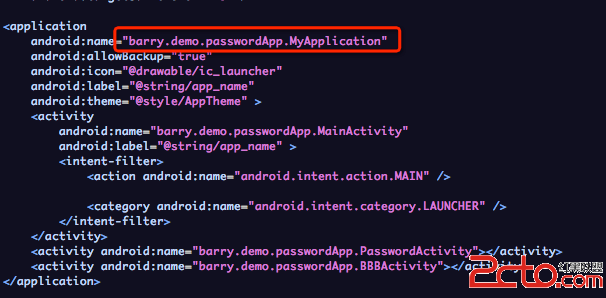 Android應用密碼的實現
Android應用密碼的實現
最近做了一個demo——功能是給自己的應用加鎖,訪問的時候需要輸入密碼,並且每次鎖屏再開之後都需要重新輸入密碼。 主要思路: 設置一個全局變量表示當前應用的狀態(布爾&
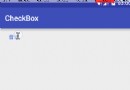 詳解Android Checkbox的使用方法
詳解Android Checkbox的使用方法
0和1是計算機的基礎,數理邏輯中0和1代表兩種狀態,真與假.0和1看似簡單,其實變化無窮. 今天我就來聊聊android控件中擁有著0和1這種特性的魔力控件checkbo
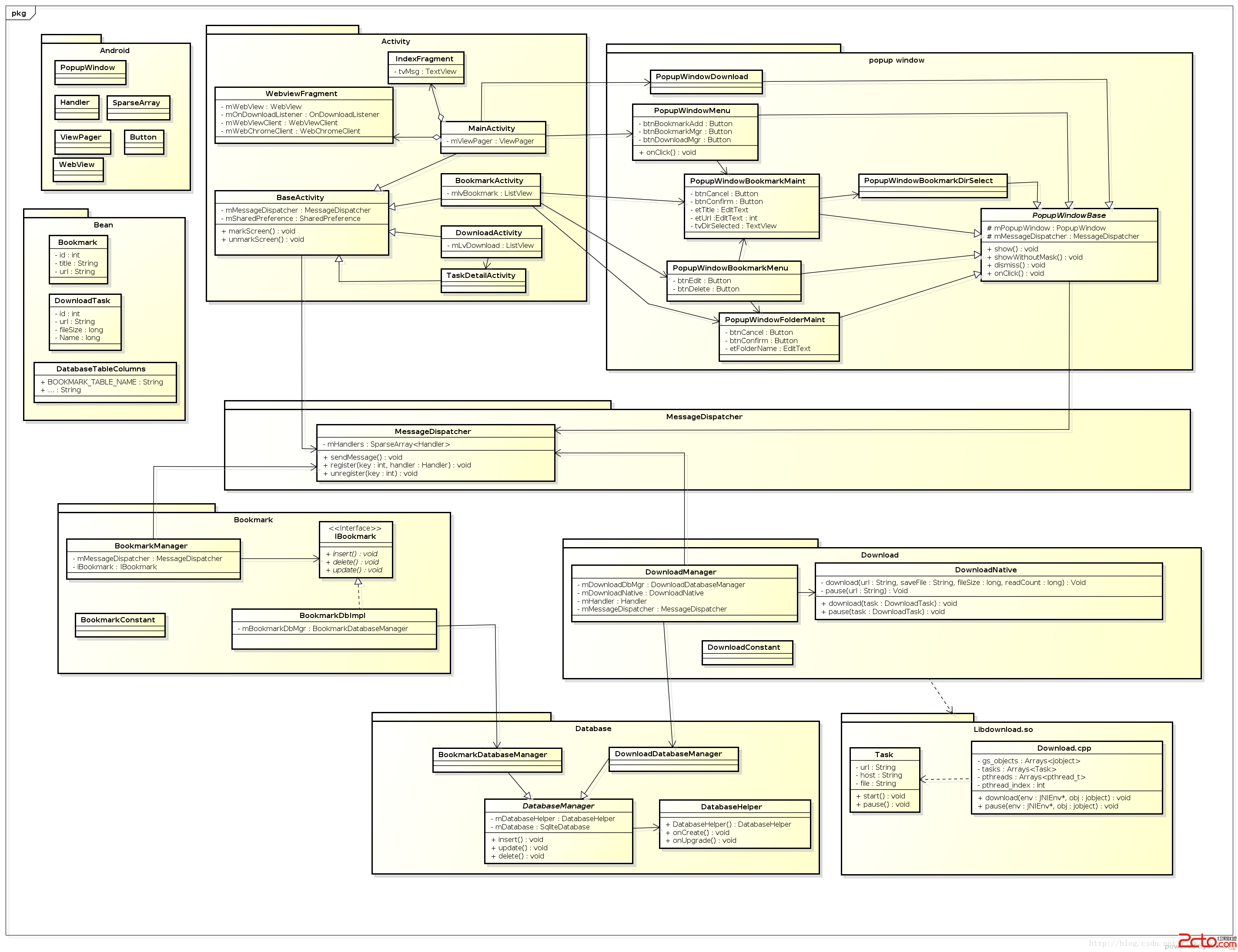 Android中利用Handler實現消息的分發機制(三)
Android中利用Handler實現消息的分發機制(三)
在第二篇文章《Android中利用Handler實現消息的分發機制(一)》中,我們講到主線程的Looper是Android系統在啟動App的時候,已經幫我們創建好了,而如
 Android仿微信朋友圈實現滾動條下拉反彈效果
Android仿微信朋友圈實現滾動條下拉反彈效果
微信朋友圈上面的圖片封面,QQ空間說說上面的圖片封面都有下拉反彈的效果,這些都是使用滾動條實現的。下拉,當松開時候,反彈至原來的位置。下拉時候能看到背景圖片。那麼這裡簡單
 Android解決Failed to initialize Monitor Thread: Unable to establish loopback connection錯誤
Android解決Failed to initialize Monitor Thread: Unable to establish loopback connection錯誤
本人使用Win8系統時間久了系統垃圾一大堆 ,後來重裝了Win8系統,